Aujourd’hui, quasiment tous les ordinateurs sont équipés d’une Webcam. Très pratique pour rester en contact avec votre famille et vos amis ! Certains logiciels malveillants peuvent prendre le contrôle de votre Webcam sans que vous vous en rendiez compte. Alors, pourquoi ne pas désactiver votre Webcam lorsque vous ne l’utilisez pas ? Si vous pensez que c’est difficile, poursuivez la lecture. Je vais vous parler d’un petit utilitaire qui va faciliter à l’extrême l’activation ou la désactivation de la Webcam. Cette petite merveille porte un nom évocateur : WebCam On-Off.
Pour télécharger cette application, rendez-vous sur la page https://www.sordum.org/8585/webcam-on-off-v1-3/. Cliquez sur le bouton Download, tout en bas de la page. Quelques instants plus tard, le fichier webcamonoff.zip est téléchargé. Affichez ce fichier dans l’explorateur de fichiers, cliquez dessus avec le bouton droit de la souris et choisissez Extraire tout dans le menu contextuel. La boîte de dialogue Extraire les dossiers compressés s’affiche. Cliquez sur Extraire.
Ouvrez le dossier Webcam_on_off_v1.3 et double-cliquez sur le fichier Webcam.exe. La fenêtre de l’application s’affiche :
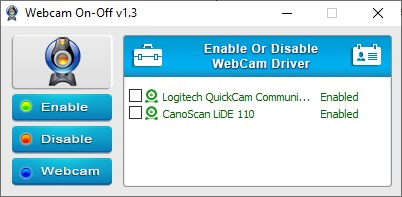
Ici, deux périphériques de capture d’images ont été identifiés. Le premier est une Webcam et le second un scanner. Pour désactiver la Webcam, cochez la case qui la précède puis cliquez sur Disable :
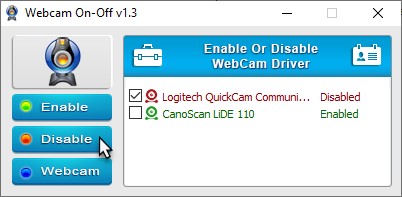
Pour réactiver la Webcam, cochez la case qui la précède, puis cliquez sur Enable.
Je vous avais prévenu : c’est aussi simple que cela !


Activer la webcam